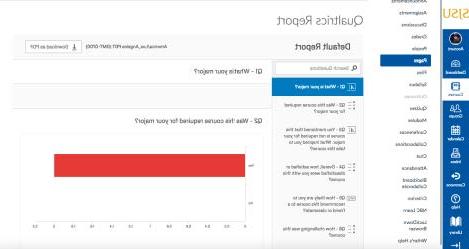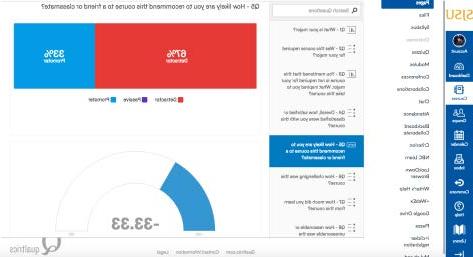如何在画布中嵌入质量调查报告
本指南将引导您完成嵌入质量调查报告的步骤 在画布页面上.
Steps:
1. 登录qualics,网址为 http://sjsu.qualtrics.com
2. 导航到 Results 模块,并选择要发布的报表. 3. Click on 导出报告 按钮(右上),将打开一个小弹出窗口.
4. 点击“管理公共报告...,这将打开一个新的对话框.
5. 点击切换按钮公众报告载于以下连结:".
6. 使用绿色复制生成的链接 Copy button.
7. 现在,登录到您的Canvas帐户 http://sjsu.instructure.com
8. 点击您想要嵌入调查报告的课程.
9. 点击“Pages,在你的课程主页的左手边.
10. 点击“创建一个”+ Page,如下所示.
11. 给页面一个标题,然后点击"HTML编辑器”.
12. 切换视图后,您将能够看到一些空白的地方,你可以 键入或复制粘贴以下代码:
13. 复制您的调查链接,并将其放置在上述代码中 引号.
14. 完成上述步骤后,切换视图内的代码应该是什么 就像下面的文字:
15. 单击Save保存页面,然后该页面将嵌入您的 质量调查报告. (根据需要调整宽度和高度)